
扫一扫,微信关注我们
| 品牌 | Siemens/西门子 | 应用领域 | 化工,电子,电气 |
|---|---|---|---|
| 产地 | 德国 | 品牌 | 西门子 |
西门子主机模块6ES7318-3EL01-0AB0
S7协议是S7系列PLC基于MPI、PROFIBUS、ETHERNET网络的一种优化的通信协议。
 LOGO!*多支持一个与 S7 PLC 进行以太网通讯的 SIMATIC HMI。
LOGO!*多支持一个与 S7 PLC 进行以太网通讯的 SIMATIC HMI。
注意:
1.LOGO!从 0BA7版本才开始支持以太网的S7通信,0BA6及以前版本的LOGO!不支持以太网S7通讯。
2.本文仅介绍LOGO!0BA8与Smart Line 700IE之间的S7通信。
编程环境:
软件版本: LOGO! Soft Comfort V8.2,WinCC Flexible SMART V3
固件版本:LOGO! 0BA8 FS06
1.使用LOGO!软件新建一个项目,建立S7服务器连接,选中电路图右键-以太网连接,如图1所示。

图.1
a.设置本地IP地址和子网掩码
b.右键单击以太网连接,添加服务器连接
c.添加S7连接
2.设置服务器的TSAP号及IP地址。

图.2
a.设置本地的TSAP号
b.勾选接受所有连接请求,如果不勾选接受所有连接请求,也可以指令伙伴的IP地址
c.设置远程的TSAP号
1.新建项目,添加新设备,建立S7服务器连接,如图3所示。

图.3
a.添加服务器连接
b.选择S7连接
2.设置S7服务器连接,勾选接受所有连接请求,并设置TSAP号,如图4所示。

图.4
1. Smart Line 700IE侧建立连接,如图5所示。

图.5
a.建立连接
b.接口选择以太网
c.SMART 700IE的IP地址
d.LOGO!的IP地址
2.Smart Line 700IE侧创建报警视图,给VW0写入数据,观察数据连接状态,如图6所示。

图.6
a.连接已建立
b.写入数据
3.LOGO!侧监控数据,如图7所示。

图.7
西门子主机模块6ES7318-3EL01-0AB0
说明:
由于触摸偏差造成触摸动作不执行或者触摸屏刚刚做 完 OS 更新,此时为了避免由触摸偏差导致的操作失误,需要对触摸屏进行校准设置。
硬件设备: Smartline 系列触摸屏 都可以根据此文档进行校准操作。 校准步骤:
注释:下面配图中小手上的数字代 表的是校准过程中的操作顺序,本文档以Smart 700 为例。
1、Smart 700 上电后点击“Control Panel"打开Smart 700 的控制面板。如图 01。
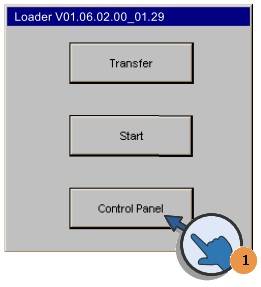
图 01.
2、 双击“OP"按钮,打开“OP Properties"对话框。如图 02。
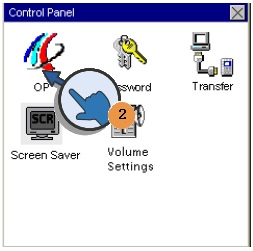
图 02.
3-4、切换至“Touch"选项卡,点击“Recalibrate"按钮,打开校准画面。如图 03。

图 03.
5-9、首先使用触摸笔或者手指触摸屏幕画面中数字 5 位置的十字图标中心,然后十字图标会依次出现在屏幕 画面中 6-9 的位置,按照出现顺序依次触摸十字图标 中心。如图 04。
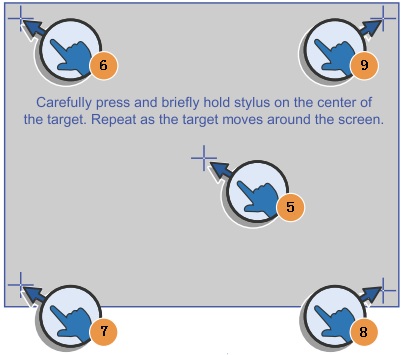
图 04.
10、 触摸完各个位置上的十字图标后,将出现以下对话框。必须在 30 秒内单击屏幕任意处,进行校准设置保存。 如图 05。

图 05.